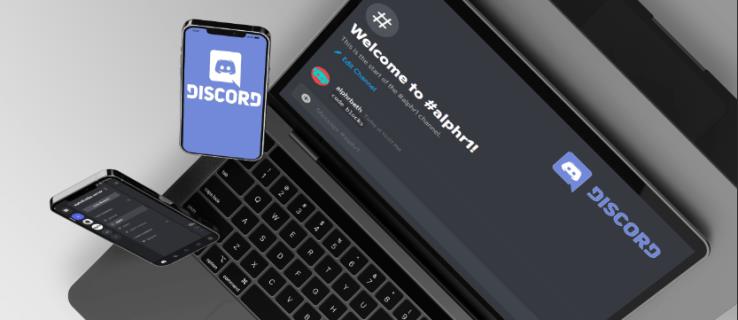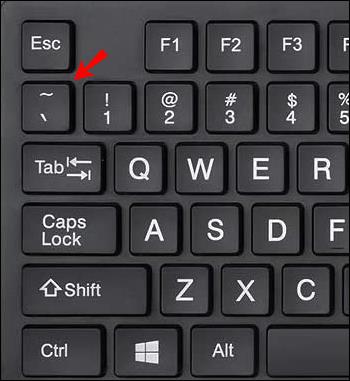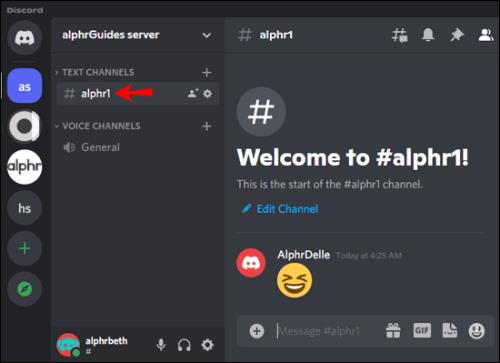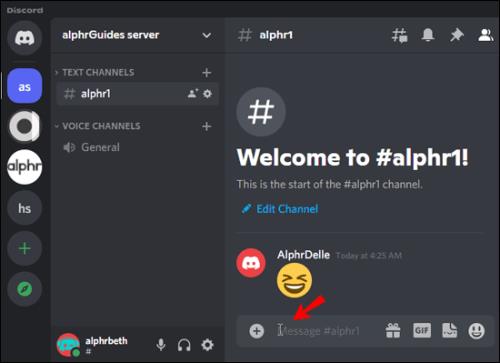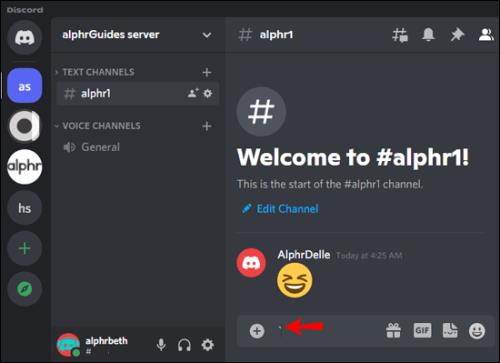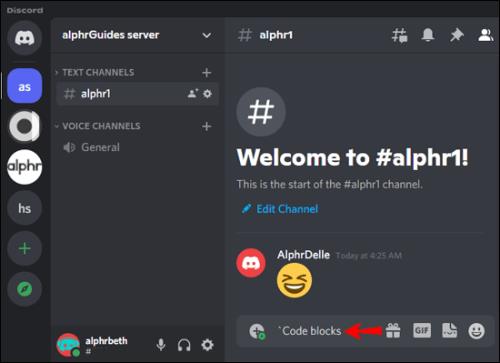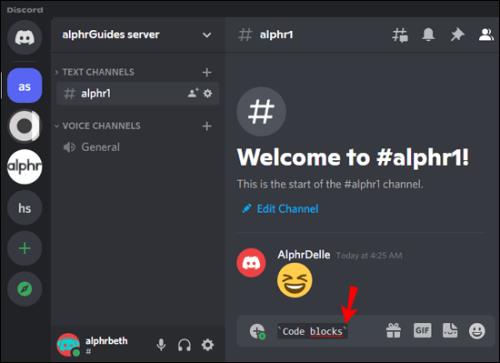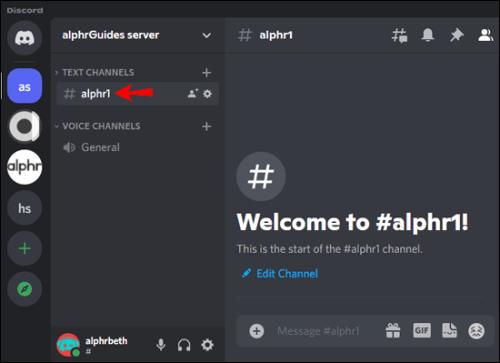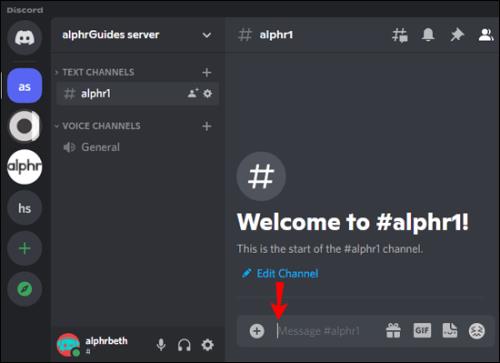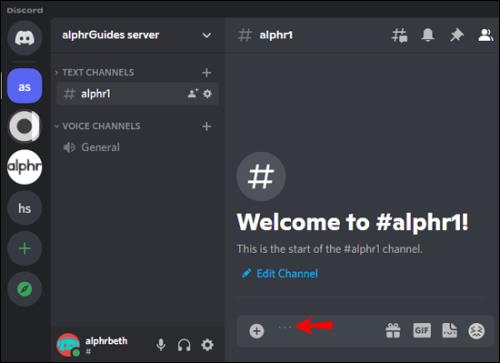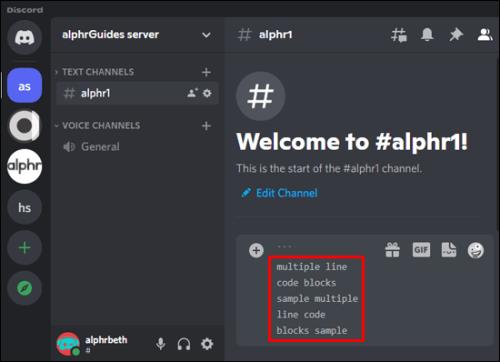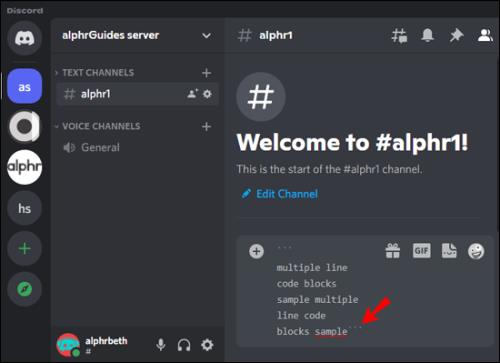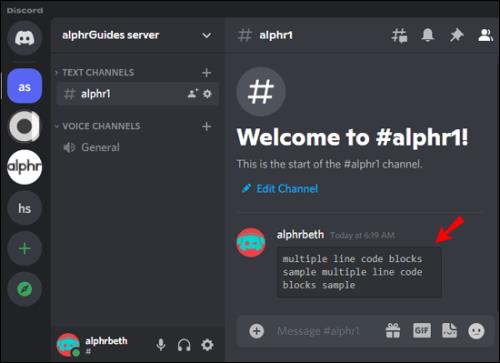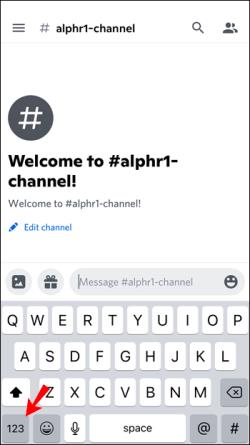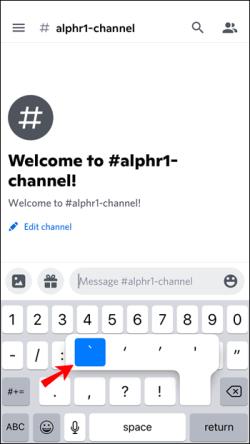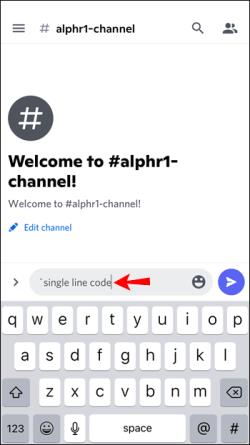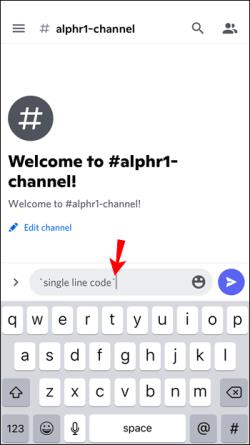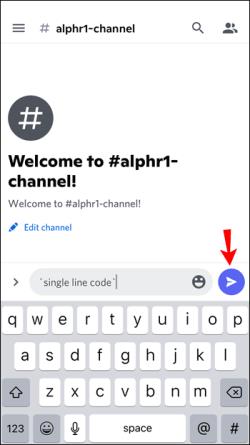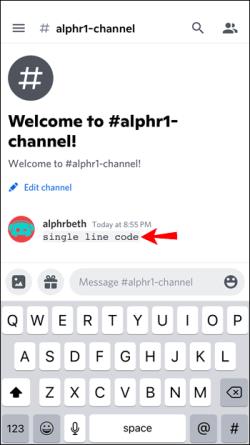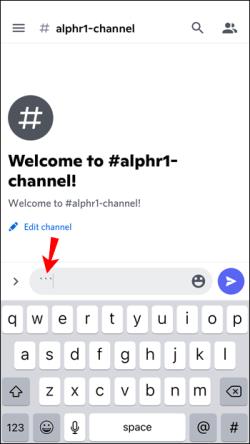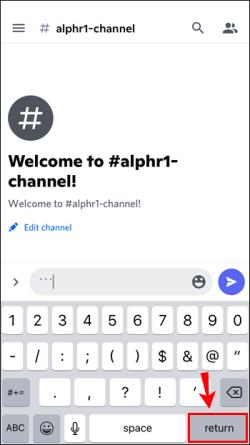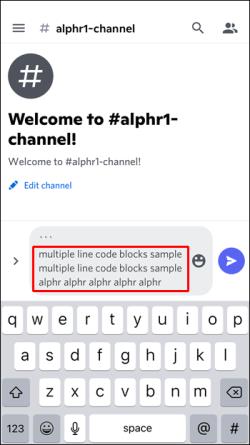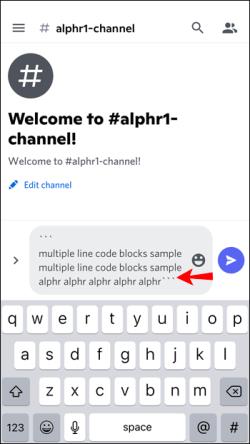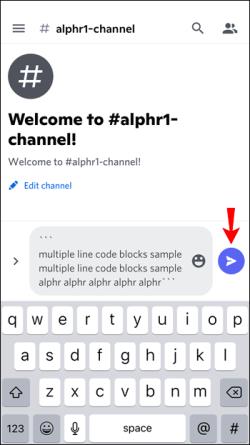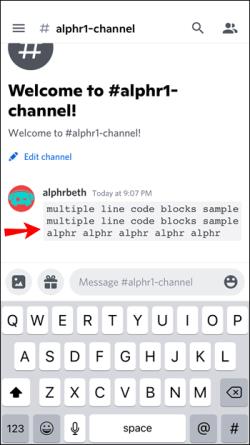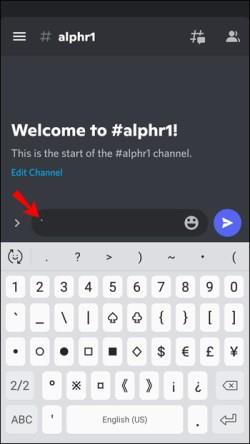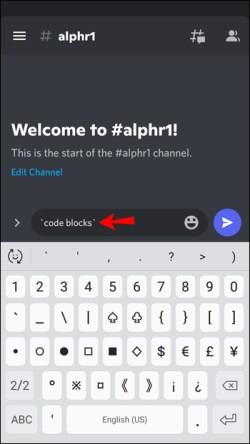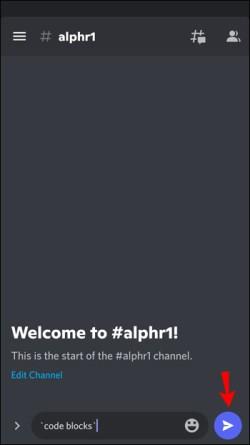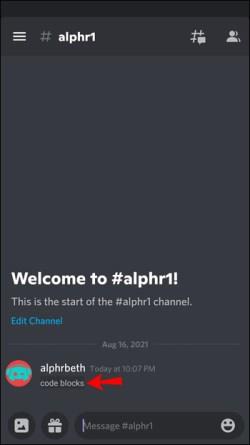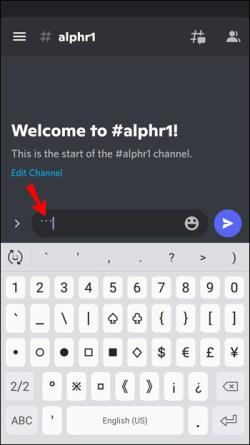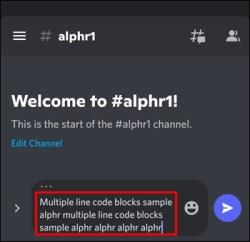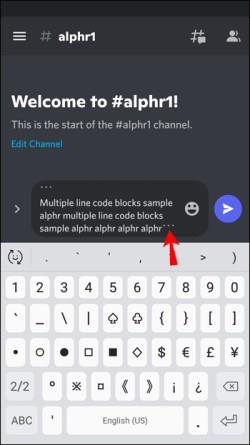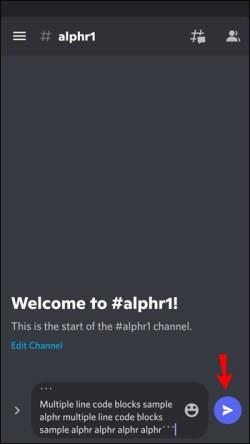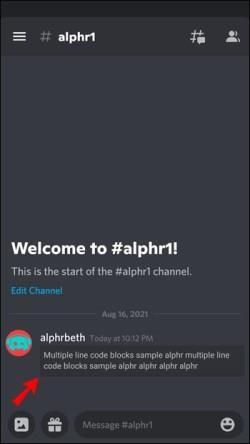Връзки към устройството
Повечето потребители на Discord пишат и изпращат своите съобщения без много познания по кодиране. В края на краищата не се нуждаете от фантастично кодиране, за да говорите с някой друг. Има някои предимства обаче да научите основни кодове, за да направите вашите съобщения да се открояват.
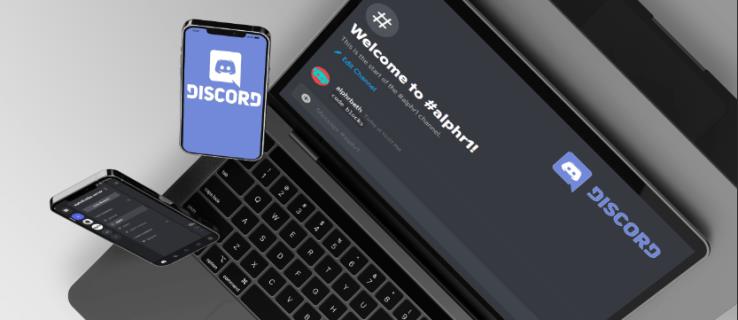
Чудили ли сте се някога как другите изпращат съобщения с фантастичен цветен фон? Тези необичайни съобщения и цитати са възможни с помощта на кодови блокове.
Кодовите блокове са кодове, които помагат на вашите съобщения да се открояват чрез промяна на фона. С Markdown можете да отидете една крачка напред и да правите редакции на формати чрез просто използване на код. Обаче обикновено смяната на фона е достатъчна, за да накара читателите да седнат и да обърнат внимание.
Продължавайте да четете, за да разберете как да накарате съобщенията си да се открояват сред тълпата с помощта на кодови блокове.
Какво е кодов блок?
Кодов блок е част от текст в Discord, която притежава различен цвят. Другият цвят помага на текста да изглежда по-очевиден за всеки читател, а също и за естетически цели. Код променя фона около текста, дори в рамките на едно и също съобщение.
С други думи, текстът, който не е засегнат от кодов блок, ще изглежда нормално, но текстът, към който прилагате кодов блок, изглежда различен. Тези кодови блокове също оставят само форматирането, запазвайки всичко в същия шрифт по подразбиране.
Кодовите блокове се създават чрез въвеждане на обратни отметки в началото и края на съобщенията. Бутонът ` се намира точно под клавиша Esc и вляво от клавиша 1 .
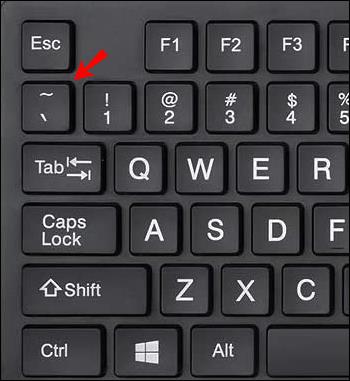
Ако вашият кодов блок съдържа само един ред текст, трябва да въведете само една обратна отметка в началото и в края на текста, така:
`Falcon Punch!`
Кодови блокове с повече от един ред текст изискват тройни обратни отметки. Ето как изглежда многоредов кодов блок:
„`
Здравейте
Довиждане
Хубаво“`
Няма интервали между тройните обратни отметки и за първите тройни обратни отметки в многоредови кодови блокове започнете нов ред, преди да напишете съобщението си. „Здравей“ по-горе няма да се появи, ако е на същия ред като първите тройни обратни отметки.
Лесно е да объркате кодовите блокове и Markdown. Въпреки че и двете могат да променят начина, по който вашият текст се появява в прозорците за чат на Discord, първата променя фона, докато втората се занимава с форматирането на текст. Сега нека се потопим в това как можете да използвате кодови блокове на различни устройства.
Как да използвате кодови блокове в Discord на компютър
Независимо дали използвате клиента Discord, инсталиран на вашия компютър с Windows или браузър, използването на кодов блок е същото. Първо ще се съсредоточим върху основните кодови блокове в тези инструкции.
- Стартирайте Discord на вашия компютър.

- Отидете на всеки сървър.

- Изберете текстов канал, в който имате разрешения за съобщения.
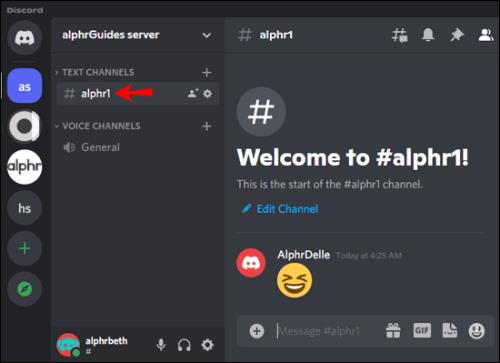
- Преместете мишката върху текстовото поле.
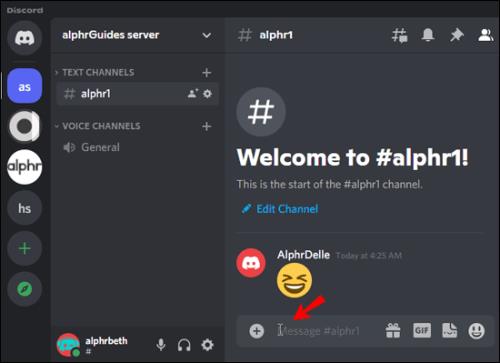
- Въведете една обратна отметка.
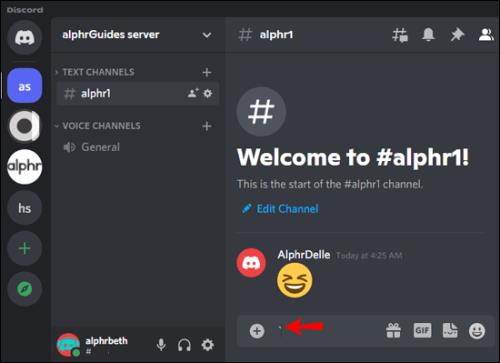
- Въведете съдържанието на вашето съобщение.
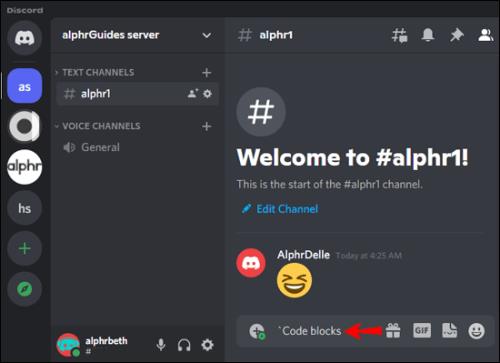
- Завършете съобщението с една обратна отметка.
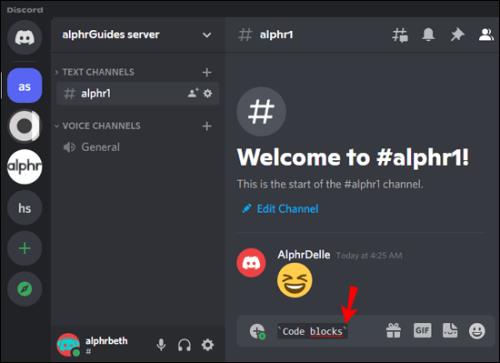
- Натиснете Enter, за да изпратите съобщението.

- Ако форматирате кодовия блок правилно, ще забележите, че текстът има различен цвят на фона от другите съобщения.
- Повторете при необходимост.
Ако искате да въведете многоредови кодови блокове, тези стъпки са за вас.
- Отидете на Discord на вашия компютър.

- Насочете се към сървър, който ви позволява да пишете.

- Изберете текстов канал.
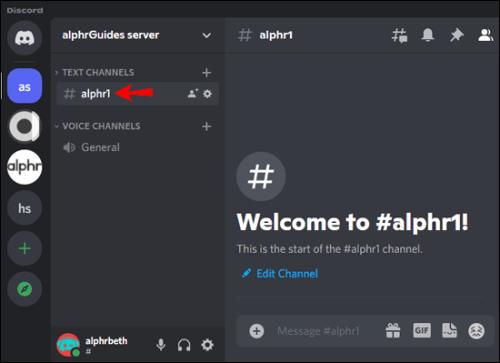
- Уверете се, че можете да пишете в текстовото поле.
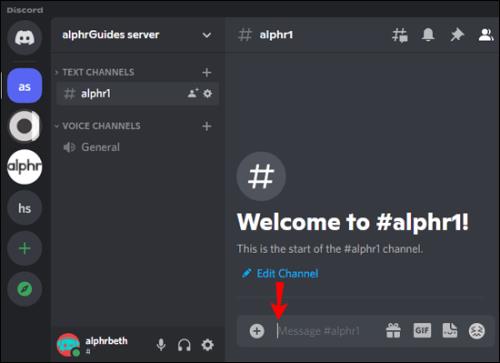
- Въведете три обратни отметки без интервали между тях.
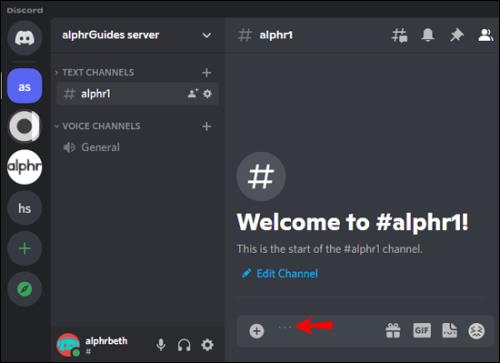
- Натиснете Shift + Enter, за да започнете нов ред.

- Въведете няколко реда текст.
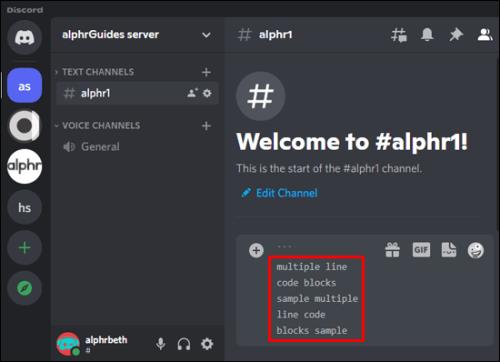
- В края на последния ред въведете още три обратни отметки.
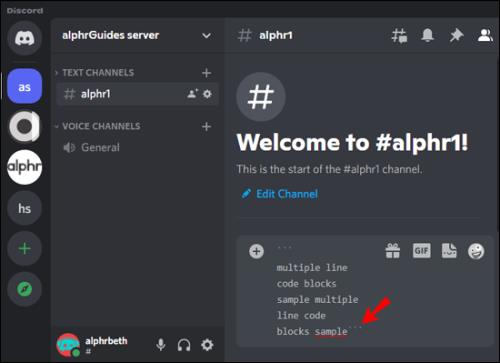
- Изпратете кодовия блок с клавиша Enter .
- Ако въведете всичко правилно, ще видите многоредов кодов блок.
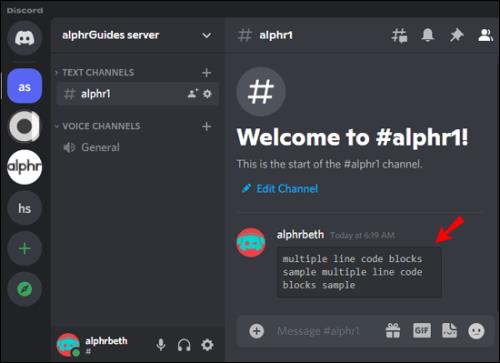
- Повторете, ако желаете.
Тези стъпки работят и на Mac, тъй като Discord за macOS е практически същият като при потребителите на компютри, така че следването на двата набора от инструкции по-горе също ще свърши работа.
Как да използвате кодови блокове в Discord в приложението за iPhone
Discord на iPhone работи и с кодови блокове. По този начин не е необходимо да сменяте устройства, когато искате да изпратите съобщение с код до други потребители.
Повечето клавиатури на мобилни устройства обаче не показват обратната отметка без известно копаене. Ще трябва да намерите обратната отметка на клавиатурата със символи, което отнема само няколко докосвания. След като се запознаете с местоположението му, въвеждането на кодови блокове ще стане втора природа на iPhone.
Ето как да използвате кодови блокове на Discord за iPhone:
- Отворете вашето приложение Discord на вашия iPhone.

- Докоснете иконата за сървър, който позволява въвеждане.

- Отидете на произволен канал.

- Докоснете текстовото поле, за да изведете клавиатурата си.

- Докоснете бутона за символи, обикновено от лявата страна на клавиатурата.
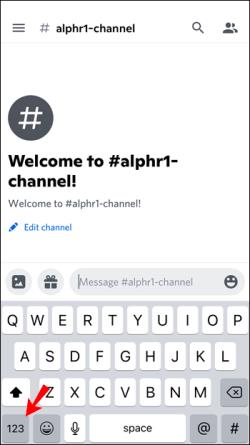
- Намерете клавиша за обратна отметка и го докоснете веднъж.
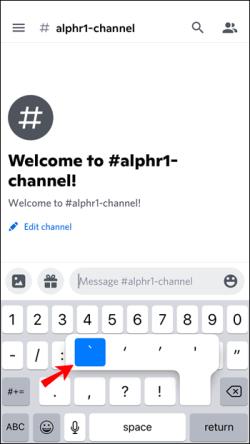
- Въведете съобщение.
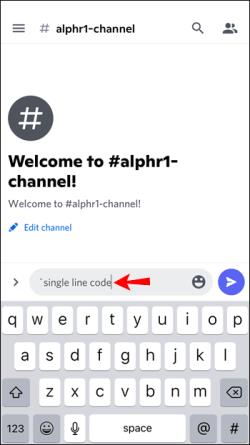
- Завършете го с още една обратна отметка.
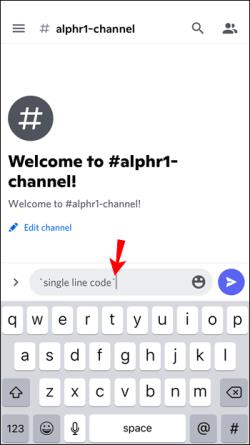
- Изпратете вашето съобщение до канала.
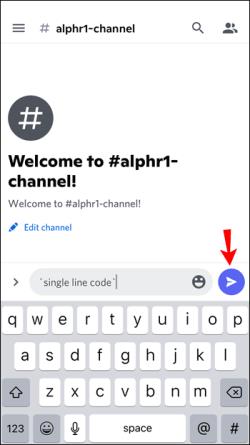
- Кодовият блок ще се появи, ако сте въвели всичко правилно.
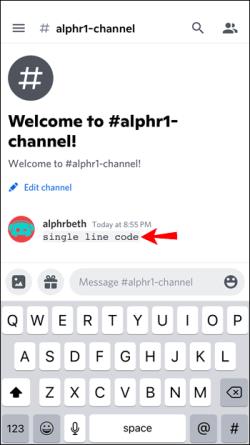
- Повторете при необходимост.
Многоредовите кодови блокове работят и на iPhone. Ето как да ги използвате:
- Стартирайте вашето приложение Discord за iPhone .

- Отидете на сървър.

- Отворете всеки текстов канал, в който можете да въвеждате.

- Изведете клавиатурата си, като докоснете текстовото поле.

- Намерете и въведете три обратни точки.
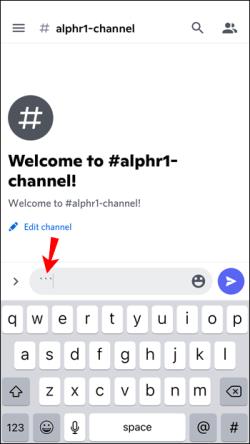
- Започнете нов ред, като докоснете бутона под бутона за връщане назад.
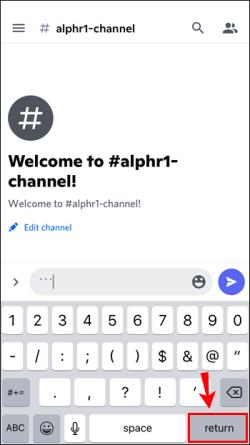
- Въведете няколко реда текст.
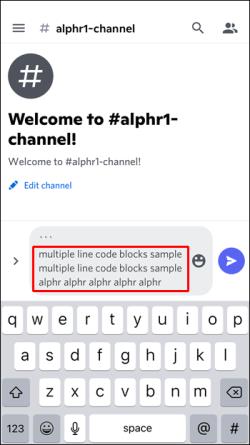
- Завършете с още три обратни точки веднага след последния ред.
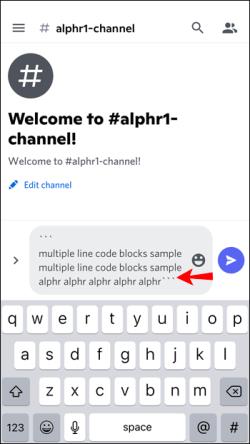
- Изпратете съобщението до канала.
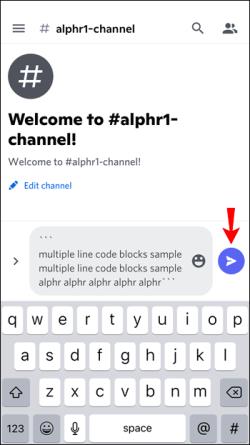
- Ще видите многоредов кодов блок, ако обратните отметки са форматирани по подходящ начин.
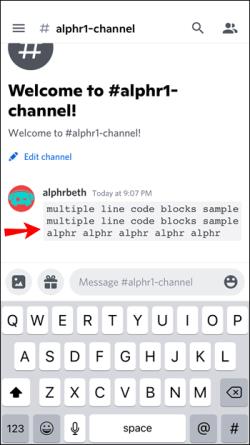
- Повторете, ако е необходимо.
Някои потребители на iPhone може да имат обратни точки на различни места, ако случайно използват клавиатури на трети страни. Ако вашите обратни отметки вече са показани, имате късмет и не е нужно да ги намирате. Тези инструкции бяха за клавиатурните подредби по подразбиране.
След това нека поговорим за изпълнението на същата задача, но на устройство с Android.
Как да използвате кодови блокове в Discord на устройство с Android
Телефоните и таблетите с Android могат да поддържат Discord и има още повече налични клавиатурни приложения на трети страни. Някои може да показват обратни отметки направо на първия екран на клавиатурата, в зависимост от вашите настройки.
Кодовите блокове работят и в директни съобщения, което означава, че можете да подчертаете съобщенията, които изпращате извън публичен чат.
Ето стъпките за използване на кодови блокове на устройства с Android:
- Стартирайте Discord за Android.

- Отидете на някой от вашите сървъри.

- Насочете се към текстов канал.

- Докоснете текстовото поле, за да изведете клавиатурата си.

- Въведете една обратна отметка.
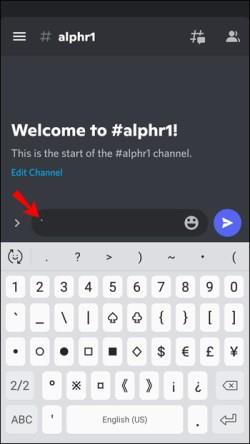
- Въведете съобщението си и го завършете с друга обратна отметка.
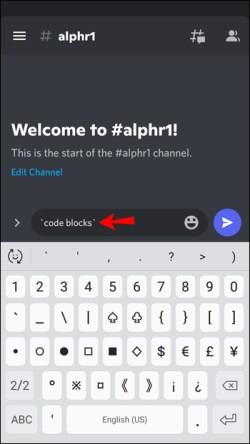
- Изпратете вашето съобщение.
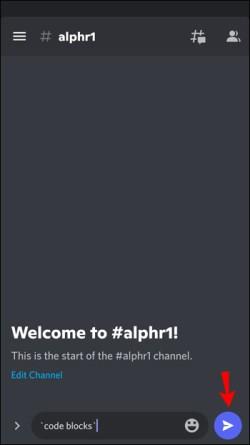
- Правилното форматиране ще доведе до перфектен кодов блок.
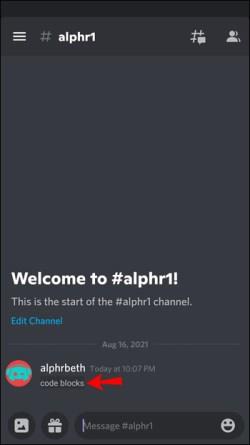
За многоредови кодови блокове ще трябва да следвате тези други инструкции:
- Отворете приложението Discord на вашия телефон или таблет с Android.

- Докоснете и отворете сървър.

- Отидете до текстов канал, в който можете да въвеждате.

- Докоснете текстовото поле и се пригответе да пишете.

- Въведете три обратни точки.
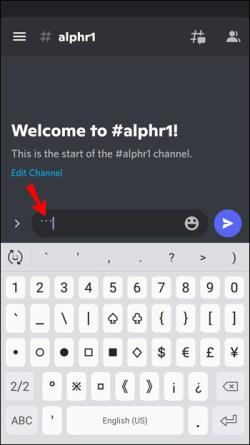
- Започнете нов ред и въведете няколко реда текст.
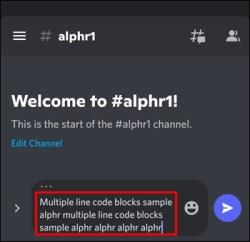
- Завършете с три обратни отметки веднага след последния ред.
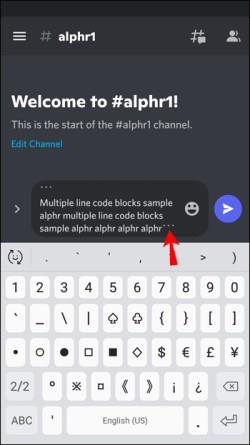
- Изпратете текстовото съобщение до канала и съобщението с нов фон ще се появи.
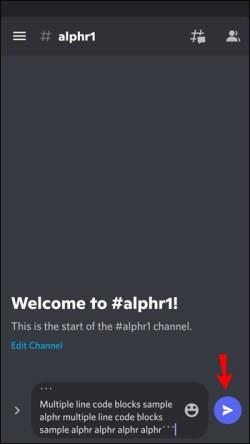
- Можете да повтаряте процеса толкова пъти, колкото искате.
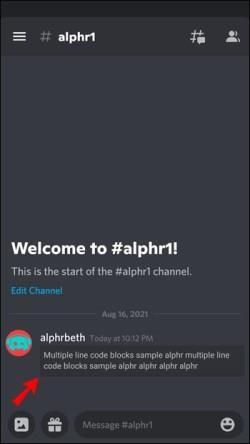
Обобщавайки
Ако искате вашите текстови съобщения да се открояват в Discord, кодовите блокове са един от най-добрите начини да го направите. Те са лесни за използване и ще откриете, че ги въвеждате бързо с достатъчно практика. Само няколко допълнителни натискания на клавиши и изведнъж имате съобщение, което добавя акцент без допълнителни усилия.
Виждали ли сте приятели да използват кодови блокове, преди да прочетете това? Смятате ли за интересни различните трикове за форматиране на текст в Discord? Кажете ни какво мислите в секцията за коментари по-долу.